Ich möchte aus Fairness Gründen hier festhalten, das die Probleme mit dem Standby in Endeavour vermutlich kein Problem der Distrubution sind.
Bitte dazu folgenden Beitrag von mir lesen.
https://linux-nerds.org/topic/1397/debian-bookworm-12-test/3
Noch was Praktisches zum 
Im Dock werden auch die angeschlossenen Laufwerke usw. angezeigt.

Da ich Nemo ja nur parallel installiert habe, öffnet ein Klick auf diese Laufwerke jetzt den falschen Dateimanager. Ok, schalten wir die Anzeige einfach aus.
Dazu installieren wir den dconf-editor
apt install dconf-editor
Öffnen und diesen Pfad suchen.
/org/gnome/shell/extensions/dash-to-clock
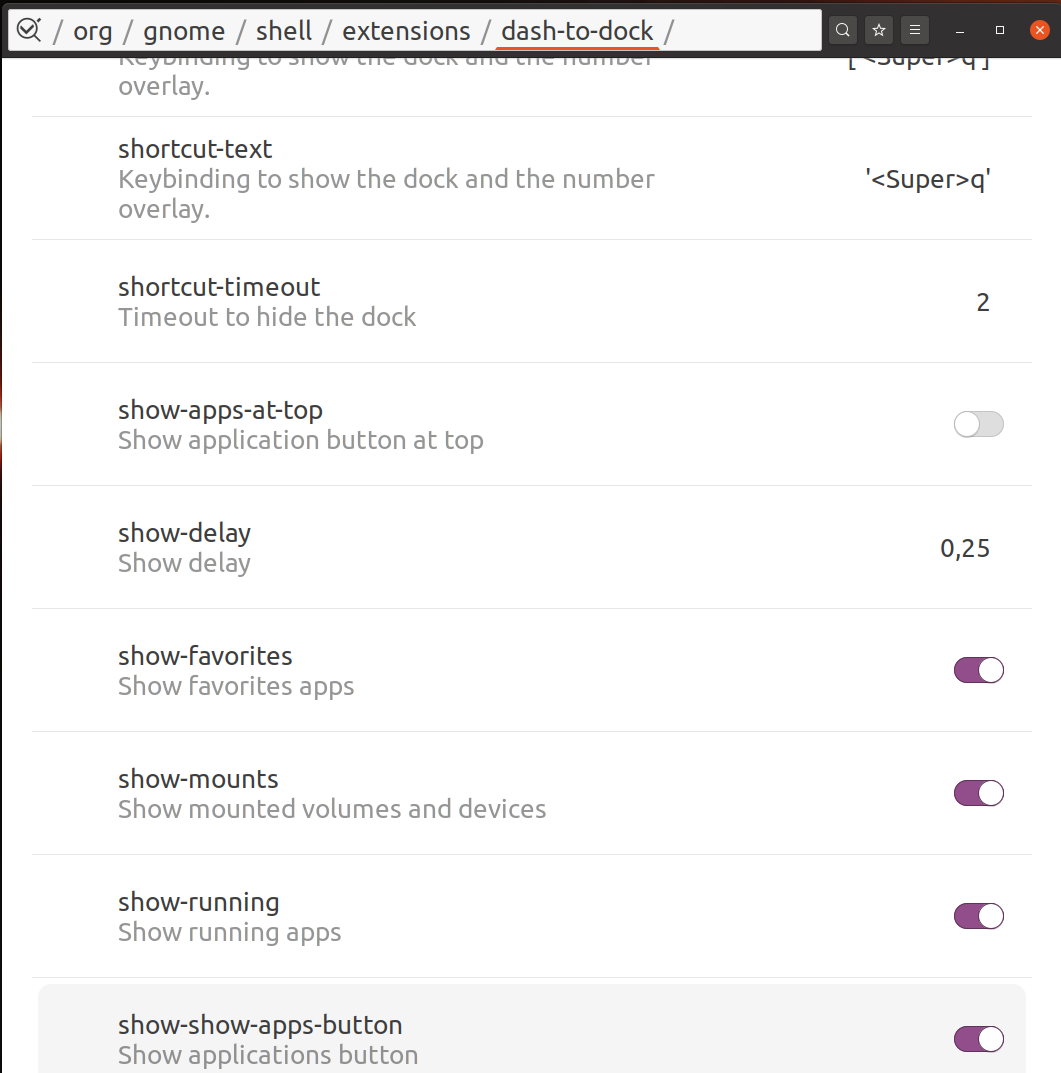
show-mounts ausschalten.

Fertig!
Ich öffne lieber Nemo über das Dock und such mir dann das entsprechende Laufwerk aus.
Um den Desktop vernünftig einzustellen, braucht man folgende Einstellungen.
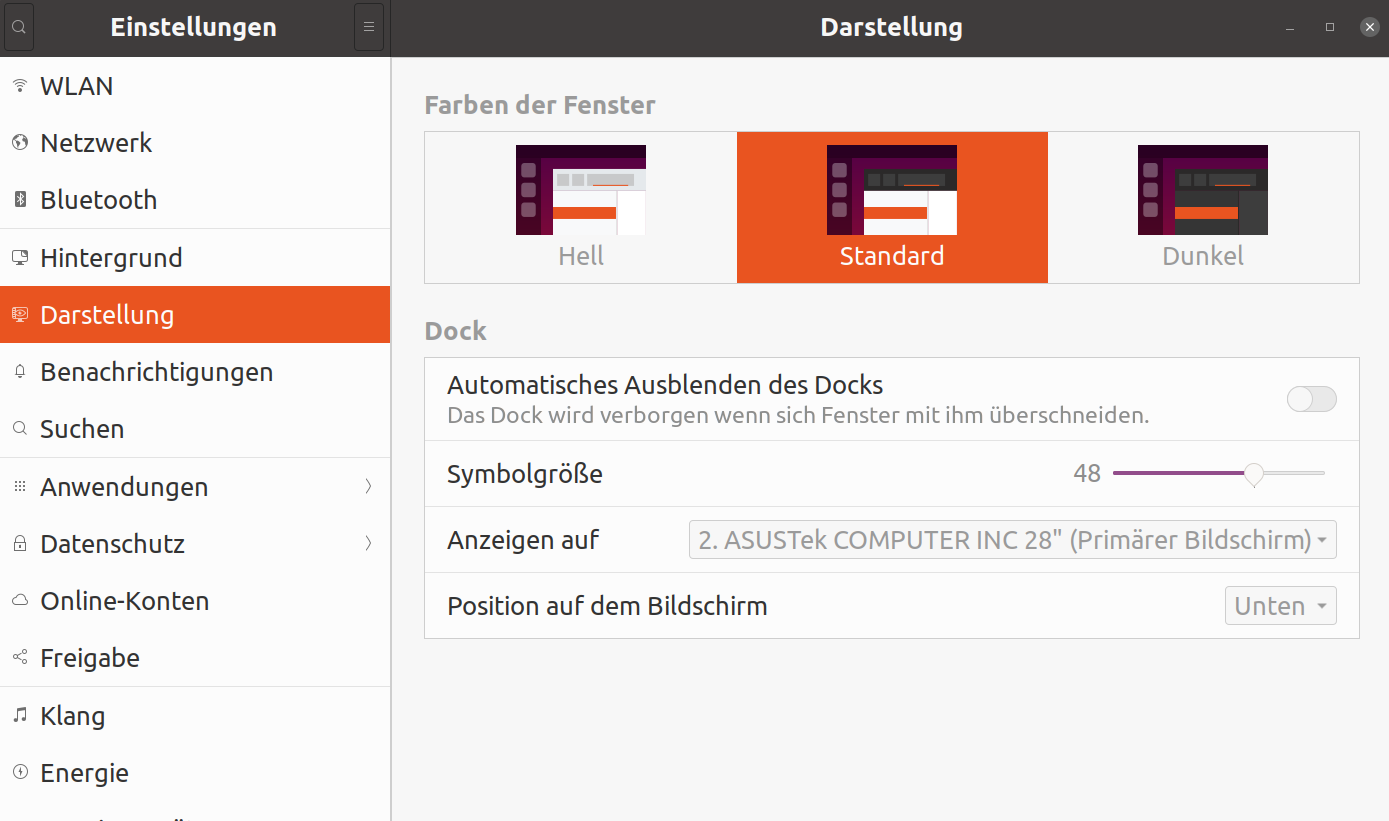
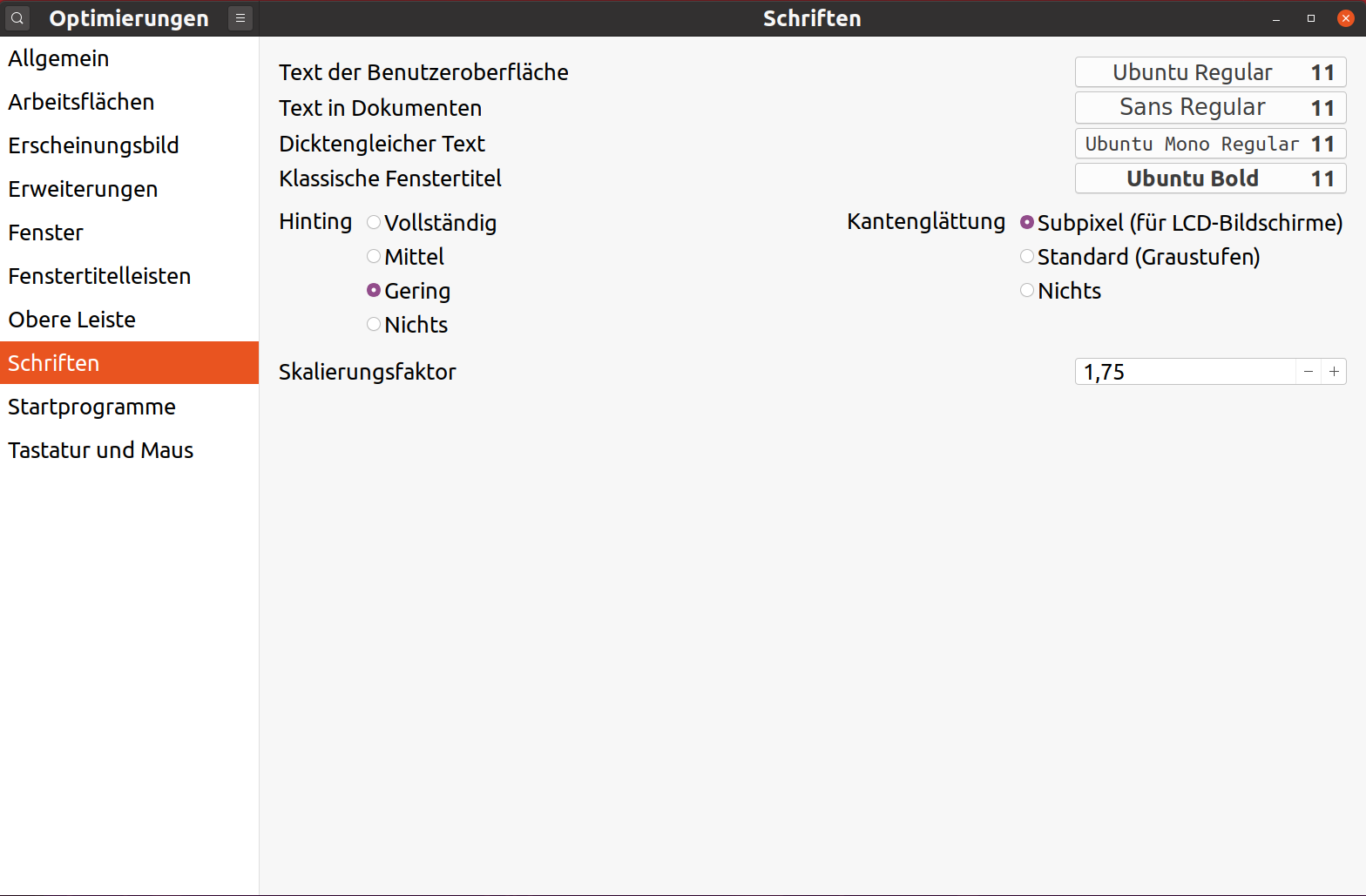
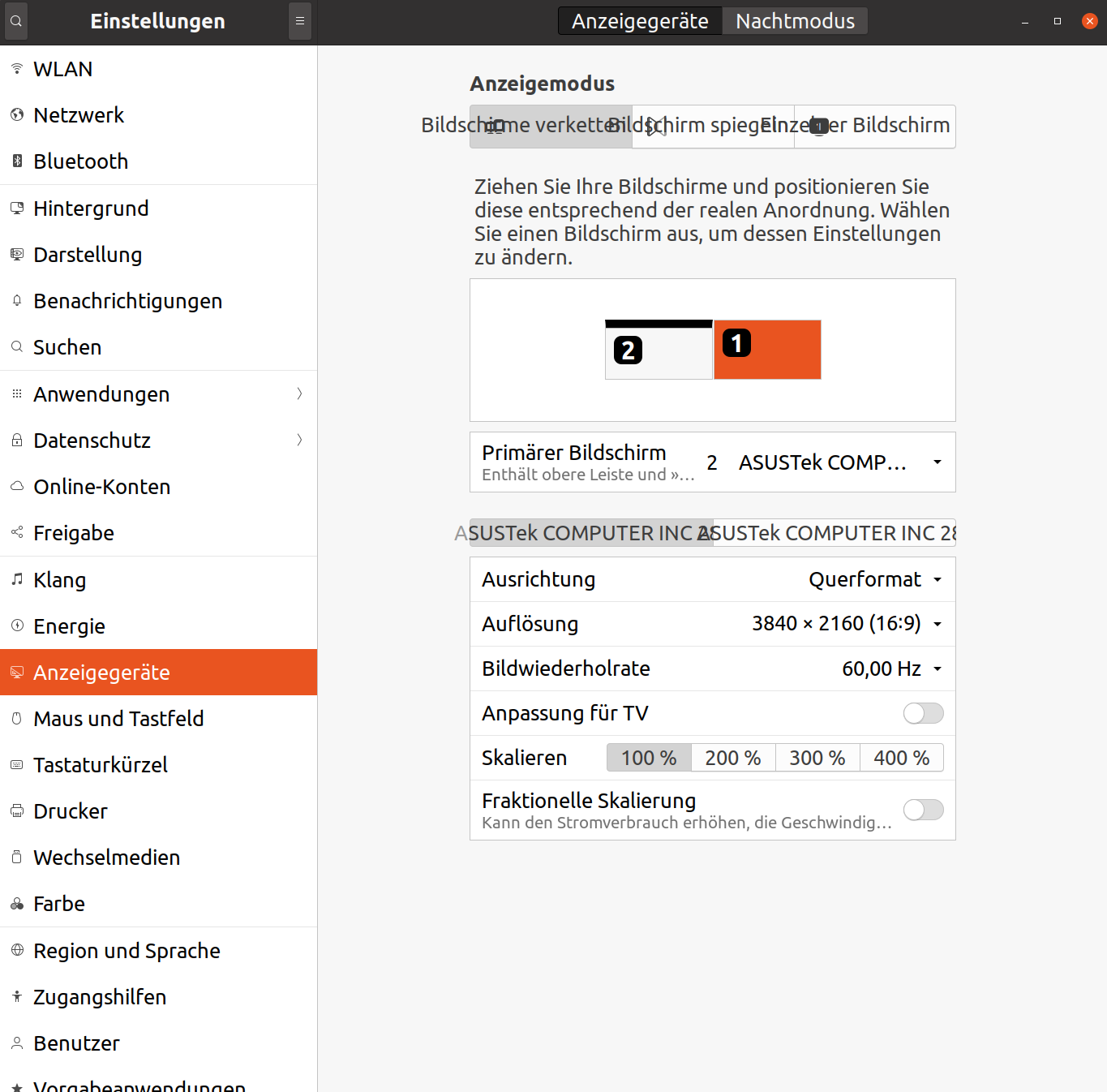
Kurz zur Erinnerung, ich fahre hier mit zwei 4K Monitoren. Die fraktionielle Skalierung unter Wayland bietet mir nur 100 / 200 / 300 /400% an. Ich hätte lieber was Krummes wie 125% oder 150%. Aber das gibt es nicht?!?!?!
Warum Wayland?
Ja, meine Versuche hier hatten ergeben, das es mit meiner AMD 5500XT unter X zu massiven Rucklern beim Scrollen kommt. Das nervt so sehr, das geht nicht!! Also, hatte ich mal Wayland gestern Abend noch eine Chance gegeben und siehe da, es läuft flüssig. Ich bin zwar eigentlich noch immer nicht ganz zufrieden, warum?
Seht ihr im letzten Screenshot. Die krumme Skalierung der Schriften, wird wohl offenbar nicht von jedem Tool unterstützt.
Das ist immer noch nicht alles so toll! Aber, ich habe jetzt aktuell eine Einstellung, mit der ich halbwegs leben kann. So, jetzt das Ganze mal bis zum WE testen und schauen was noch so nervt 
Noch was richtig nerviges, also in meinen Augen.
Klick auf Icon holt die Anwendung aus dem Dock in den Focus, nächster Klick minimiert die Anwendung wieder ins Dock. So sollte das normalerweise sein, nicht so bei Gnome. Aber man kann es zum Glück einstellen.
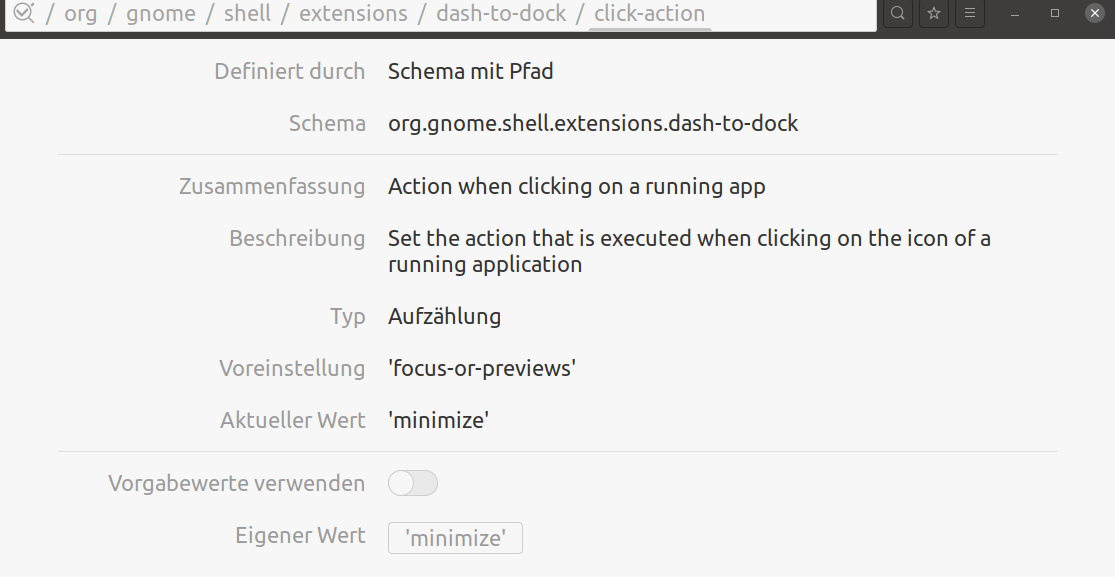
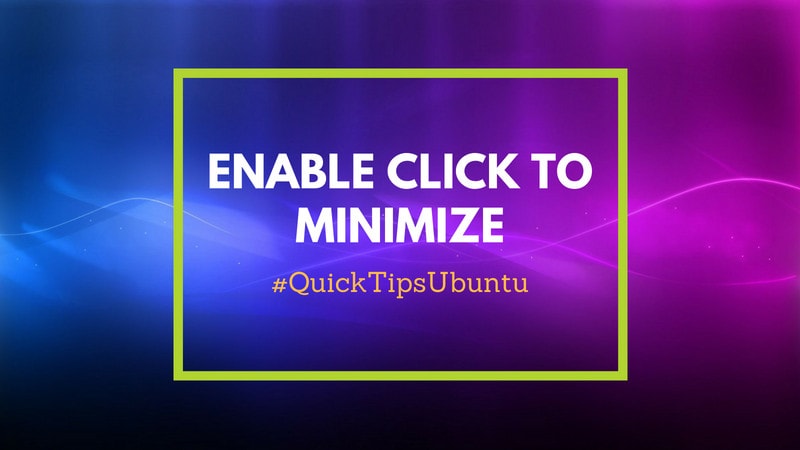
This tutorial shows you how to enable click to minimize option on Ubuntu. Both GUI and command line options have been mentioned.

It's FOSS (itsfoss.com)
Hallo Frank,
erst mal danke für die vielen nützlichen Infos.
Was mir jetzt noch zum Glück fehlt ist die Einstellung das nach einem Neustart der Desktop wieder hergestellt wird. Bei der Version 18.04 funktionierte das noch.
Gruß
Thomas
@reiner-zufall Hallo Thomas, ich verstehe leider deine Frage nicht!? Desktop wieder herstellen?
@frankm Sorry, da habe ich mich nicht ganz verständlich ausgedrückt.
Ich meinte damit die Funktion die bei einem Neustart z.B. alle Dateien und Programme die geöffnet sind wieder herstellt und man findet den Desktop so wieder vor wie vor dem Neustart / Ausschalten des Rechners. Das ist im Moment eine Einstellung die ich schmerzhaft vermisse 
Auf jeden Fall schon mal danke für deine schnelle Antwort 
Gruß
Thomas
@reiner-zufall Ich schalte mein Linux Mint Cinnamon immer in den Bereitschafts-Modus. Dann habe ich beim Einschalten alles so wie es vorher war. Ich denke, das meinst Du!? Gibt es das nicht bei deinem PC?
Sieht bei mir so aus
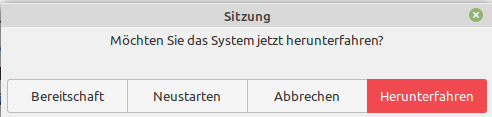
@frankm Ich vermute er bleibt dann im Standby. Manchmal muss man aber z.B. nach einem Update neustarten oder will den Rechner halt komplett ausschalten. Normalerweise klappe ich mein Notebook auch nur zu und es geht in Standby aber ab und zu schalte ich es halt auch aus dann ist die Funktion Gold wert 
Vielleicht hast du ja eine Idee. Ich habe Google schon ein paar Tage gequält aber für 20.04 nichts gefunden 
Gruß
Thomas
@reiner-zufall Das kenne ich so nicht, bzw. kann mich nicht erinnern das es so was gibt.
@frankm es gibt sogar im dconf-manager noch einen Schlüssel unter:
/org/gnome/SessionManager/auto-save-session
aber der ist leider ohne Funktion 
Ich werde mal weiter das Netz durchsuchen, vielleicht hat ja schon jemand das Problem gefixt.
Trotzdem danke für deine Bemühungen 
Gruß
Thomas
@reiner-zufall sagte in Ubuntu 20.04 Focal - Einrichtung:
auto-save-session
Interessant. Bitte poste, wenn Du was findest.